移動中にスマホやタブレットでDVDをみたいという考えがありますか。または、DVDの紛失や傷が心配しているゆえ、DVDのデータをパソコンに取り込みたいと思ったことはありますか。この時、DVDリッピングが必要です。リッピングしたファイルは多くのデバイスで再生できるだけでなく、友人との共用なども便利になります。しかし、Windowsで動作できるDVDリッピングソフトがたくさんありますが、MacでDVDリッピングができるツールの探しはかなり時間がかかります。ゆえに、今回はDVDをリッピングしたいMacユーザーのために、Macで使えるDVDリッピングソフトおよびそれぞれの特徴をご紹介いたします。
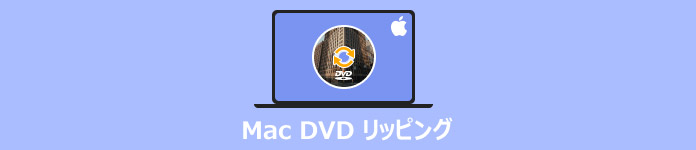
| 使いやすさ | ★★★★★ |
| 対応OS | Mac OS X 10.7 或いはそれ以上 (macOS 15 Sequoiaを含む) |
| 日本語対応 | ◯ |
| DVDコピーガード対応 | CSS、CPRM、CPPM、UOPs、ARccOS、UOPs、リージョンコードなど |
| 入力形式 | DVD ディスク、DVD フォルダ、DVD ISO ファイル |
| 出力形式 | MP4、M4V、MKV、MOV、3GP、3G2、MTV、SWF、FLAC、WAV、WMA、AAC、AC3など多くの出力形式 |
| メリット | • ロスレスかつ高速でレンタル・市販DVDをリッピングすることができます。 • MP4、M4V、MP3、WMAといった500+形式に変換できます。 • 様々な編集機能を搭載しており、DVD動画を簡単に編集します。 • リッピングしたファイルはいかなるデバイスやプレーヤー、ホームシアターで再生可能です。 |
| デメリット | 無料版には機能制限があります。 |
AnyMP4 DVD リッピングは、60倍の超高速でDVDディスクやフォルダ、ISOイメージをMP4、MOV、MKV、AVIなど汎用的形式にリッピングし、安定した変換品質を提供します。インストールが直感的で、操作方法も簡単ですので、初心者でも気軽に使えます。それに、DVDのコピーガード解除機能があり、最新の暗号化保護も対応します。さらに、プロフィール設定で、出力ファイルのエンコーダ、ビットレート、解像度などのパラメータを調整できます。それから、豊富な動画機能を備え、DVDに字幕を追加したり、ウォーターマークを入れたり、動画と音声を合わせたりし、素晴らしいDVD動画を作成します。
そのほかに、このソフトはメディアメタデータエディター、動画圧縮、GIF作成などを含む便利なツールボックスがあります。興味があったら、ぜひダウンロードして試してください。
DVDの読み込み
上記のダウンロードボタンを利用し、AnyMP4 DVD リッピングをダウンロードして起動します。DVDをドライブに挿入し、インターフェースで「DVDをロード」をクリックし、DVDを読み込みます。
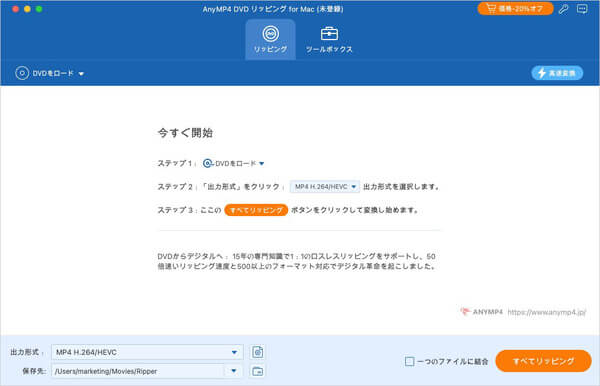
出力設定の選択
DVDをロードしたら、下側の出力形式で変換したいファイルを選択します。「歯車」アイコンをクリックし、出力ファイルのエンコーダ、解像度などを設定できます。保存先で変換したファイルが保存される場所を変えます。リッピングする前に、保存先のストレージを確認してください。
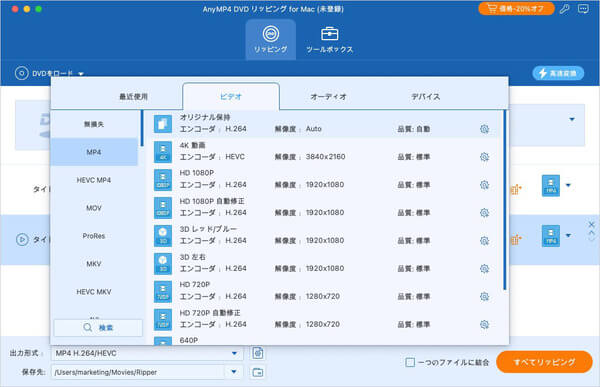
リッピングの開始
全ての設定が完成したら、「すべてリッピング」ボタンをクリックし、リッピングが始まります。このプロセスは、DVDにおけるファイルのサイズと数によって、必要の時間が異なります。
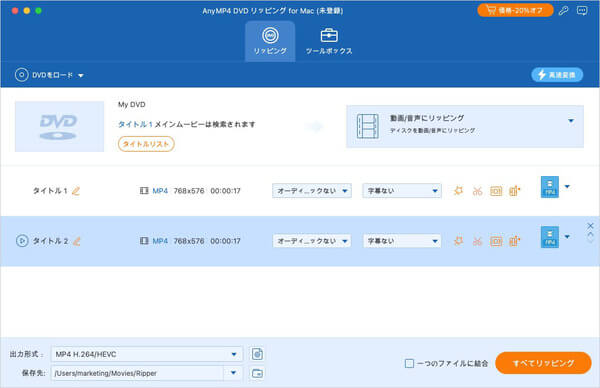
| 使いやすさ | ★★★★ |
| 対応OS | Mac OS X 10.7以降(64ビット) |
| 日本語対応 | × |
| DVDコピーガード対応 | UOPs、リージョンコード |
| 入力形式 | DVD-Video、BDMV、AVI、MKV |
| 出力形式 | MPEG-4、AAC、MP3 |
| メリット | Mac OS X以外、WindowsやLinuxでも対応します。 |
| デメリット | • 出力形式が少ないです。 • 高解像度のDVDビデオをリッピングするスピードが遅くなる可能性があります。 • 最新の暗号化技術に対応していません。 |
HandBrakeは、Linux、Mac、Windowsで動作できるオープンソースソフトで、複数のビデオフォーマットを処理し、DVDをMP4に変換し、さまざまなデバイスで再生することができます。初心者向けの使いやすいプリセットが用意されており、ビデオやオーディオのコーデック、ビットレート、解像度などのパラメータを簡単に調整し、手軽にDVDリッピングを行います。

| 使いやすさ | ★★ |
| 対応OS | Mac OS X 10.6以降 |
| 日本語対応 | ◯ |
| DVDコピーガード対応 | AACSとBD+のみ |
| 入力形式 | DVDディスク、DVDフォルダ、ISOファイル |
| 出力形式 | MKVのみ |
| メリット | コピーガードに対応します。 |
| デメリット | • 出力形式がMKVのみです。 • 無料体験版がありますが、長期間使用するには、有料コードを取得する必要があります。 • コピーガードのCPRMやAVCRECなどには対応できません。 |
MakeMKVは、DVDやBlu-rayディスクからビデオや音声ファイルを高速かつ高品質でリッピングできる強力なソフトです。コピーガード解除機能を搭載されており、暗号化保護(例えばAACSとBD+)がかけられたディスクでも、ビデオ、オーディオ、字幕、および他のDVDコンテンツを直接リッピングすることができます。

| 使いやすさ | ★★★ |
| 対応OS | Mac OS X 10.7.5 以降、Android、iPhone |
| 日本語対応 | ◯ |
| DVDコピーガード対応 | × |
| 入力形式 | MP4/AVI/FLV/MKV/MOV/WMV/VOBなどの動画・音声形式、DVDディスク/DVDフォルダ/DVD IFOファイル/DVD ISOファイル、Blu-rayビデオ |
| 出力形式 | MP3/AAC/AC3/AIFF/AMR/AU/FLACなど汎用的音声形式、MP4/MOV/M4V/AVI/WMV/MKV/MPGなど汎用的動画形式 |
| メリット | ディスク、ストリーミング、それにMP4などのビデオファイルは無料で再生します。 |
| デメリット | • DVDコピーガード非対応です。 • 市販DVDを再生・リッピングする時、プラグインを追加することがあります。 •リッピングしたファイルの品質が落ちてしまったことがあります。 |
VLC media playerは定番の無料マルチメディアプレーヤーとして広く知られていますが、DVDリッピングなど便利な変換機能も提供しています。Mac OSを含む多くのプラットフォームと互換性があり、スマホでも利用できる携帯版があります。DVDやほかのビデオファイルを再生できるほかに、DVDの取り込みと書き込みもできます。

| 使いやすさ | ★★★ |
| 対応OS | Mac OS X 10.6~Mac OS Catalina |
| 日本語対応 | ◯ |
| DVDコピーガード対応 | DVD CSS、ソニーArccOS、RCEリージョンコード、UOPs 、APS、日本独自コピーガード |
| 入力形式 | DVDディスク、DVDフォルダ、ISOファイル |
| 出力形式 | iTunes、Apple TV、MP4、HEVC/H.265、MOV、M4V、MP3 Music、AAC、AC3、PNG |
| メリット | インターフェースがシンプルで使いやすいです。 |
| デメリット | • 無料版なら、リッピングできるファイルの時間制限があります。 • ブルーレイがリッピングできません。 • DVDリッピングスピードが少し遅いです。 |
MacX DVD Ripper Mac Free EditionはMacユーザー向けのデフリーDVDリッピングソフトで、優れたリッピングパフォーマンスと総合的な機能のため愛用されています。CSS、リージョンコードなど一般的なDVDコピーガード解除をサポートし、DRM保護されたディスクを読み取ることができます。それに、MP4、MOV、MKVなど多くの動画形式の変換もできます。また、カット、クロップ、結合などの基本的な動画編集機能も備えており、ユーザーのニーズに応じて柔軟にDVDコンテンツを扱うことができます。

| 使いやすさ | ★★★★ |
| 対応OS | Mac OS X 10.7 (Lion) 以降 |
| 日本語対応 | × |
| DVDコピーガード対応 | CSS、マクロビジョンなど |
| 入力形式 | DVDディスク |
| 出力形式 | AVI、MP4、MKV、WMVなど |
| メリット | さまざまなデバイスや環境で使用できます。 |
| デメリット | • リッピングしたビデオの画質が劣化しやすいです。 • DVDコピーガード解除に対応しません。 |
FFmpegは豊富なファイル処理機能を備えるオープンソースソフトウェアです。ビデオ、オーディオ、および字幕フォーマットのデコード、エンコード、トランスコード、MUX(カプセル化)、DEMUX(カプセル化解除)、ストリーム処理、フィルタリング、および再生を行うことができます。それに、FFmpegはLinux、Windows、Macや他の多くのオペレーティングシステム上で安定して動作し、ビデオ処理、マルチメディア変換などに広く使用されています。それから、このソフトはリッピングしたDVDファイルのトリミング、結合、エフェクトの追加、字幕の追加などができます。
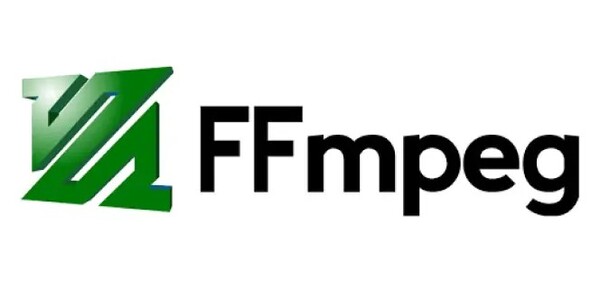
| 使いやすさ | ★★★ |
| 対応OS | Mac OS X 10.9以降 |
| 日本語対応 | ◯ |
| DVDコピーガード対応 | × |
| 入力形式 | DVDディスク |
| 出力形式 | DVDディスク、ISOファイル、DVDフォルダ |
| メリット | CDとDVDのリッピングの他に、オーサリングもできます。 |
| デメリット | • コピープロテクトは解除できません。 • 開発が停止しまったので、最新のMac OSで正常に動作できない可能性があります。 • 公式サイトは英語で表記され、英語に苦手な人に優しくありません。 |
BurnはMac向けの無料DVD作成ソフトですが、DVDやCDのリッピングもできます。それに、性能がよく、登録不要で、使いやすいです。そして、海外のソフトですが、日本語化ができます。日本語化したら簡単にDVDリッピングを行います。しかし、コピーガード解除機能がないので、市販DVDのリッピングができません。

| 使いやすさ | ★★★ |
| 対応OS | Mac OS X 10.5と10.6 |
| 日本語対応 | × |
| DVDコピーガード対応 | CSS、マクロビジョンなど |
| 入力形式 | DVDディスク |
| 出力形式 | ISOファイル、VOBなど |
| メリット | DVDをスマホに取り込みとVOBファイルの出力ができます。 |
| デメリット | • 日本語にまだ未対応のため、操作がいかに不便です。 • 最新のコピーガードには対応していない可能性が高いです。 • フリー版の開発は既に終了したため、有料版を購入したら新しい機能をしか使えません。 |
MacTheRipperはMacOS X向けのDVDリッピングフリーソフトであり、DVDからビデオと音楽データを簡単に抽出することができます。軽量かつ軽快な動作を特徴にし、短い時間で小さいDVDをリッピングするのが得意です。それに、インターフェースは直感的で使いやすいです。注意すべき点は、このソフトはすごく古いソフトですから、最新のMacで正常に作動できないかもしれません。

| 使いやすさ | ★★★ |
| 対応OS | Mac OS X Snow Leopard または以降 |
| 日本語対応 | × |
| DVDコピーガード対応 | DVDリージョンコード、UOPs、APS、CSS、ソニーARccOSなど |
| 入力形式 | DVDディスク |
| 出力形式 | AVI、MP4、MKV、WMVなど |
| メリット | DVDのオリジナル品質を保持しつつ、リッピングをします。 |
| デメリット | • 最新のMac OSには対応していない可能性があります。 • 無料で10回しかDVDをリッピングできません。 • 日本語サポートがないため、英語が苦手な人には使いにくいです。 |
RipItはDVDとブルーレイをリッピングできるMac用DVDリッピングフリーソフトです。最新のコピーガードをサポートし、動作が軽くて市販DVDをリッピングします。それに、このソフトは安定性が高く、エラー率も低いという評価が多いです。さらに、操作方法がすごく簡単なので、初心者や複雑な操作が苦手なユーザーに最適なDVDリッピングソフトです。

| 製品 | 使いやすさ | 日本語対応 | 対応OS | コピーガード対応 | 動画編集 | 動画圧縮 |
| AnyMP4 DVD リッピング | ★★★★★ | ◯ | Windows/Mac | ◯ | ◯ | ◯ |
| HandBrake | ★★★ | × | Windows/Mac/Linux | ◯ | ◯ | ◯ |
| MakeMKV | ★★ | ◯ | Windows/Mac/Linux | ◯ | ◯ | × |
| VLC media player | ★★★ | ◯ | Windows/Mac/Android | × | ◯ | ◯ |
| MacX DVD Ripper Mac Free | ★★★ | ◯ | Mac | ◯ | ◯ | × |
| FFmpeg | ★★★★ | ◯ | Windows/Mac | ◯ | ◯ | ◯ |
| Burn | ★★★ | ◯ | Mac | × | × | × |
| MacTheRipper | ★★★ | ◯ | Mac | ◯ | × | × |
| RipIt | ★★★ | × | Mac | ◯ | × | × |
これまで、上記の各Mac DVDリッピングソフトの特徴、およびそれぞれのメリットとデメリットを詳しく説明しました。このガイドを参照して、最適なDVDリッピングソフトを選択しましょう。また、DVDリッピングの初心者であり、どのソフトが一番自分に適しているかとわかりないなら、AnyMP4 DVD リッピングは最適な選択です。無料体験版がありますので、ぜひ試してください。
推薦文章

iPadでDVDを再生するための異なる方法を詳しく説明します。

手軽にDVDをMacに取り込む方法とその注意点を詳しく説明します。

MacでDVD動画をMP4に変換できるソフトを厳選して紹介します。

DVD取り込み方法とその手順、および取り込む際の注意点について詳しく解説します。